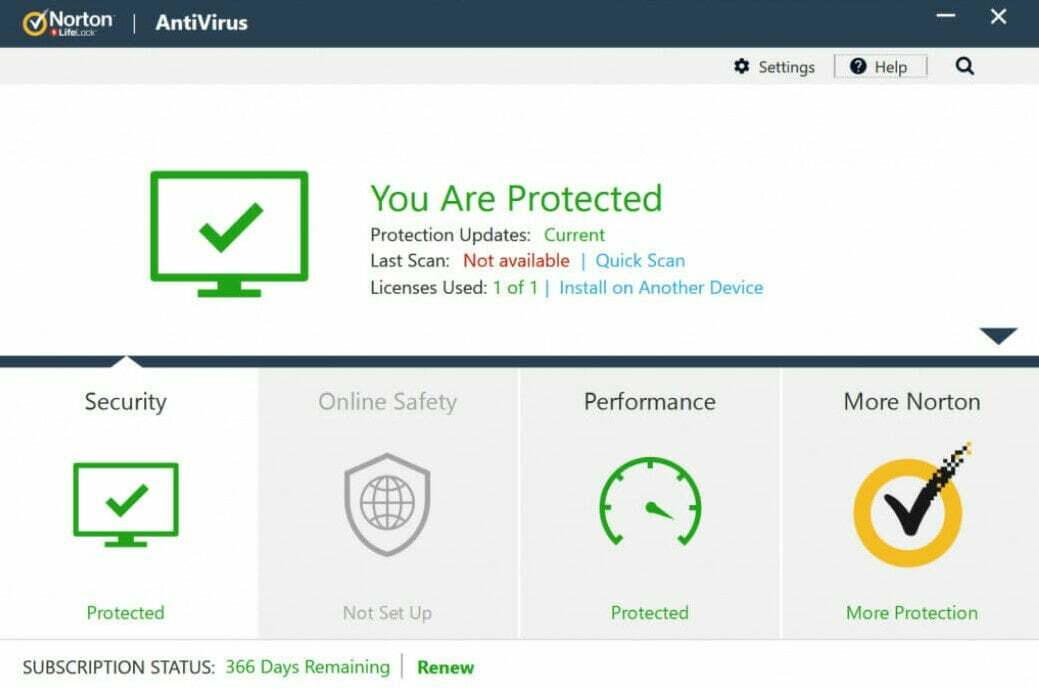Na tržištu postoji mnogo sjajnih sigurnosnih aplikacija, ali ako želite zaštititi svoje Windows 10 PC od mrežnih prijetnji, možda vas zanima Bitdefender Internet Security 2020.
Bitdefender je nedavno objavio najnoviju verziju softvera Internet Security, a danas ćemo ga isprobati i vidjeti što on nudi.
Najbolje antivirusne ponude za vas:
 |
Besplatno 30-dnevno probno razdoblje + Uštedite na trogodišnjoj pretplati |
 Provjerite ponudu! Provjerite ponudu! |
 |
Nabavite 1. svjetski antivirus besplatno |  Besplatno preuzimanje Besplatno preuzimanje |
 |
Nagrađivana zaštita i to zauvijek besplatna |  Provjerite ponudu! Provjerite ponudu! |
 |
Popust od 35-60% + 30-dnevno jamstvo povrata novca |
 Provjerite ponudu! Provjerite ponudu! |
 |
Do 63% popusta + više paketa uređaja |  Provjerite ponudu! Provjerite ponudu! |
Preuzmite i instalirajte Bitdefender Internet Security 2020
Za razliku od Bitdefender Total Security 2020, Internet sigurnosti nedostaju određene značajke, ali to je ni na koji način ne čini manje korisnom.
Zapravo je ova aplikacija optimizirana za internetske prijetnje, pa ako vam nisu potrebne sve napredne značajke Total Securitya, ova će verzija biti savršena za vas.
Vrijedno je spomenuti da je Bitdefender Internet Security 2020 već osvojio Nagrada za izvanredan proizvod od AV-Comparatives. I ne samo to, već je ovo sigurnosno rješenje dobilo i Najbolja zaštita, najbolja izvedba i Najbolji popravak naljepnice iz AV-TEST-a.
Ako želite saznati više o tome, nastavite čitati naš detaljni pregled u nastavku.
Pregled Bitdefender Internet Security 2020
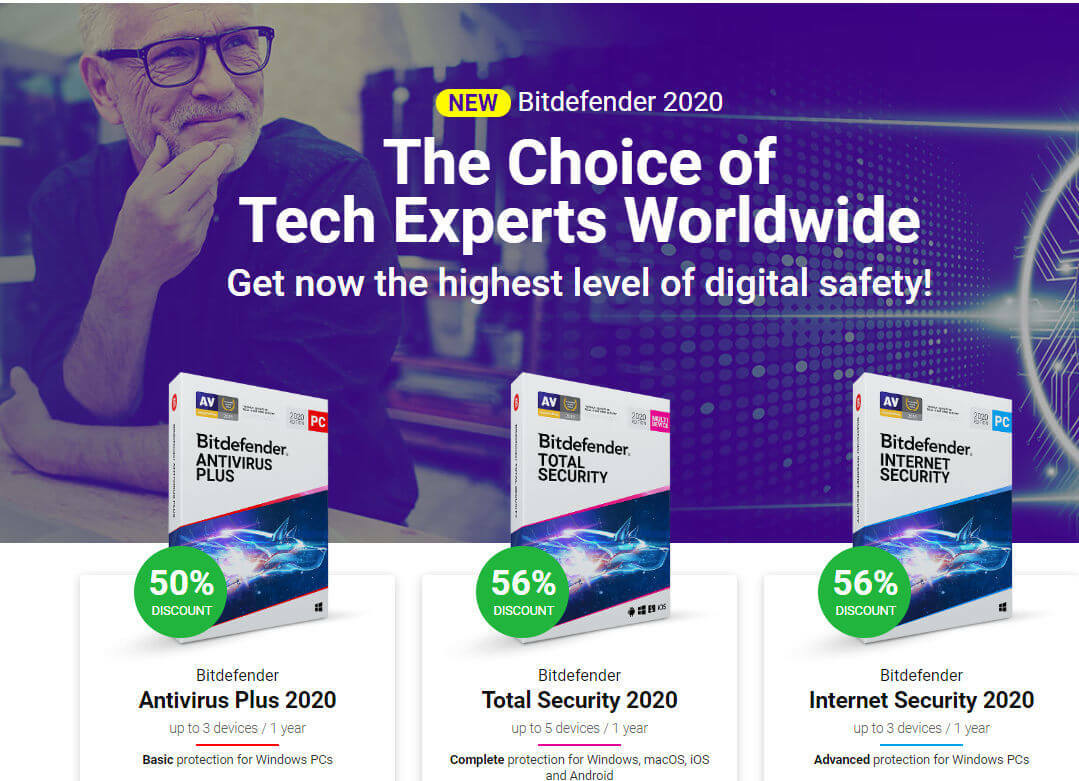
Aplikacija ima prijateljsko i jednostavno korisničko sučelje koje je dobrodošlo za nove korisnike. Sve su značajke grupirane u različite kategorije i lako im možete pristupiti iz izbornika s lijeve strane. U odjeljku Zaštita nalaze se opcije brzog skeniranja i skeniranja ranjivosti.
Opcija brzog skeniranja izvršit će kratko skeniranje vašeg sustava i pronaći sve potencijalne prijetnje. Što se tiče skeniranja ranjivosti, ono može skenirati vaš sustav i provjeriti jeste li kritični Ažuriranja sustava Windows instaliran.
Osim toga, provjerit će i jesu li vaše aplikacije ažurirane. Ova značajka također može provjeriti ima li slabih lozinki za Windows račun i provjeriti vašu Wi-Fi mreža za ranjivosti.
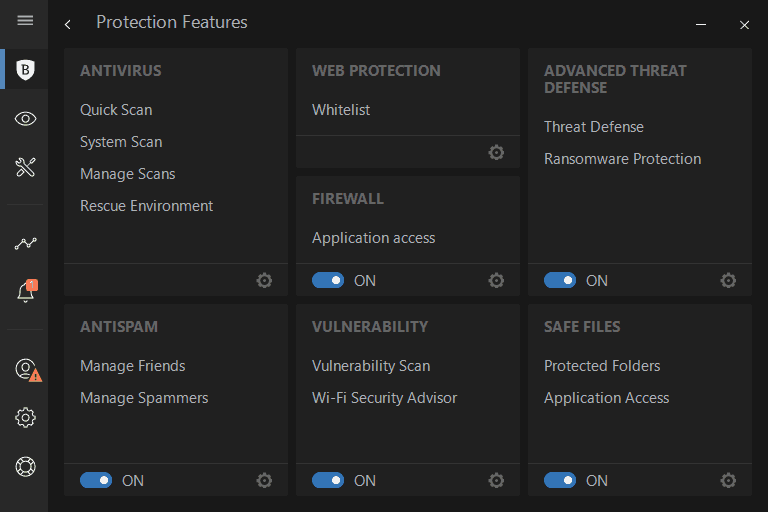
Vrijedno je spomenuti da kratke informacije o blokiranim aplikacijama, otkrivenim prijetnjama i web napadima možete pogledati iz odjeljka Zaštita. Što se tiče dodatnih značajki, Internet Security 2020 omogućuje vam skeniranje na cijelom sustavu.
Naravno, možete stvoriti prilagođena skeniranja i odabrati koje direktorije ili pogone želite skenirati. Osim toga, možete zakazati prilagođeno skeniranje i postaviti ga da se pokreće povremeno ili prilikom pokretanja sustava. Ako je potrebno, također možete promijeniti način skeniranja ili ga prilagoditi tako da bolje odgovara vašim potrebama.
Tu je i značajka Rescue Environment koju možete koristiti za uklanjanje najozbiljnijih infekcija. Vrijedno je spomenuti da antivirusna značajka podržava izuzimanja, a možete čak postaviti zadane radnje za optičke medije, USB uređaje i mrežne pogone.
- PROČITAJTE I: Najbolji antivirusni softver za korištenje s Windows računalom
Bitdefender Internet Security također ima antispam značajku koju možete koristiti za filtriranje neželjenih e-adresa. Korištenjem ove značajke možete stvoriti popis prijatelja ili neželjene pošte dodavanjem adrese e-pošte ili imena domene.
Ako je potrebno, možete automatski blokirati e-poštu koja sadrži azijske ili ćirilične znakove.
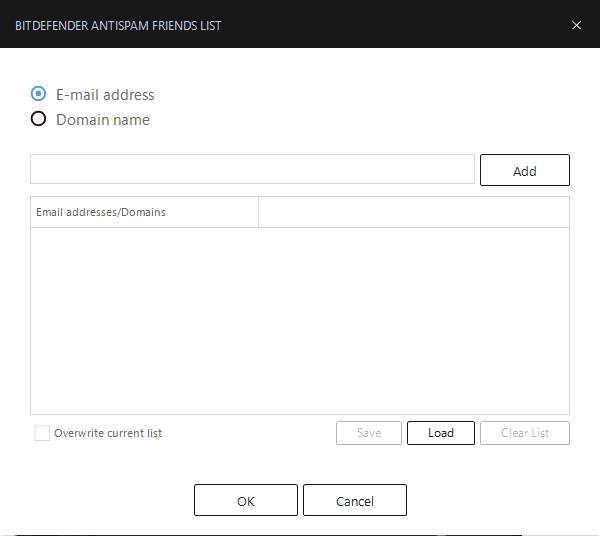
Da biste poboljšali svoju internetsku sigurnost, postoji značajka web zaštite koja skenira vaš web promet na zlonamjerni softver. Ova značajka dolazi s savjetnikom za pretraživanje koji može otkriti potencijalno zlonamjerne veze.
Aplikacija može skenirati SSL veze, a također nudi zaštitu od mrežnih prijevara i krađe identiteta. Tu je i značajka zaštite društvene mreže koja će skenirati sve veze na društvenim mrežama i upozoriti vas na zlonamjerni sadržaj.
Sve u svemu, ovo je izvrsna značajka, a ima čak i opciju dopuštenog popisa koja vam omogućuje izuzeće određenih URL-ova iz skeniranja.
Tu je i vatrozid dostupna značajka kojom možete spriječiti pristup programa Internetu. Možete postaviti pravila za sve programe ili se prebaciti između početne i javne postavke.
Tu je i Paranoid način koji vam omogućuje kontrolu u letu nad pristupom aplikaciji. Kad smo kod naprednih značajki, zahvaljujući načinu Stealth možete svoj uređaj učiniti nevidljivim u mreži.
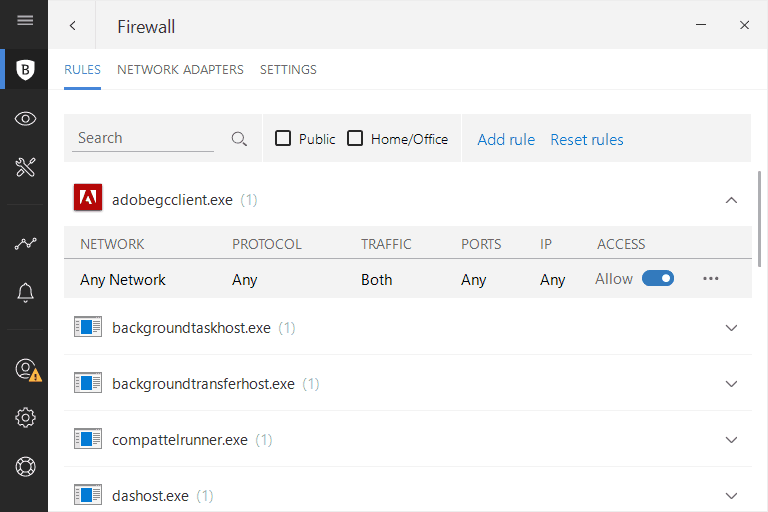
Bitdefender Internet Security također može skenirati vaš sistem radi ranjivosti, a dostupna je korisna značajka savjetnika za Wi-Fi sigurnost. Zahvaljujući ovoj značajci možete lako poboljšati svoju sigurnost dok koristite bežične veze.
Kako bi vam pružio maksimalnu sigurnost, ova aplikacija ima značajku Napredne obrane od prijetnji. Ova značajka koristi otkrivanje ponašanja za nadgledanje aktivnih aplikacija.
U slučaju da se dogodi nešto sumnjivo, odgovorna aplikacija bit će blokirana i spriječit će nanošenje štete računalu. Kao što vidite, ova je značajka prilično korisna jer može lako otkriti bilo koju naprednu prijetnju.
Ova značajka ponekad može uzrokovati lažne alarme, ali lako ih možete spriječiti zahvaljujući opciji dopuštenih.
Tu je i značajka Ransomware Protection s višeslojnom zaštitom. Zahvaljujući ovoj značajci možete biti sigurni da su vaše datoteke zaštićene od zlonamjernih programa šifriranja.
- PROČITAJTE I: Preuzmite BitDefender 2020 besplatno: Total Security, Antivirus Plus i Internet Security
Još jedna značajka koja može zaštititi vaše datoteke su Sigurne datoteke. Ova značajka omogućuje vam izradu popisa sigurnih mapa kojima aplikacije neće moći pristupiti. Kao rezultat toga, vaši osjetljivi podaci ostat će zaštićeni od neovlaštenih promjena i aplikacija.
Naravno, možete postaviti popis pouzdanih aplikacija i dopustiti im da izvrše promjene u zaštićenim direktorijima. Međutim, svim ostalim programima bit će onemogućen pristup odabranim direktorijima prema zadanim postavkama.
U odjeljku Privatnost možete pronaći mnoge korisne značajke koje vam mogu pomoći u zaštiti vaše privatnosti na mreži. Na primjer, postoji značajka File Vault koja vam omogućuje šifriranje datoteka i zaštitu od neovlaštenog pristupa.
Jednostavno odaberite direktorij koji želite pretvoriti u trezor datoteka, postavite veličinu trezora i spremni ste za kretanje.

Napomena urednika:Ovaj se članak nastavlja na sljedećoj stranici.